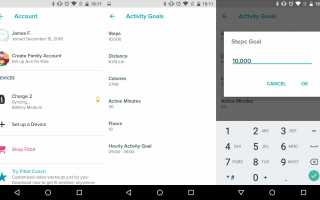Содержание
У вас есть трекер активности Fitbit Charge 2, он настроен, добавлен ряд друзей Fitbit и даже включены уведомления. Теперь, однако, вы хотите начать использовать функции Fitbit Charge 2. Вот как использовать Fitbit Charge 2 и некоторые из его лучших функций.
Запишите свою ежедневную активность
Fitbit назвали себя одними из лучших интеллектуальных шагомеров на рынке, поэтому неудивительно, что Charge 2 держит их наиболее заметную функцию на переднем крае. Вы можете отслеживать свои шаги на главном экране Charge 2, показывая только дату, время и количество шагов.
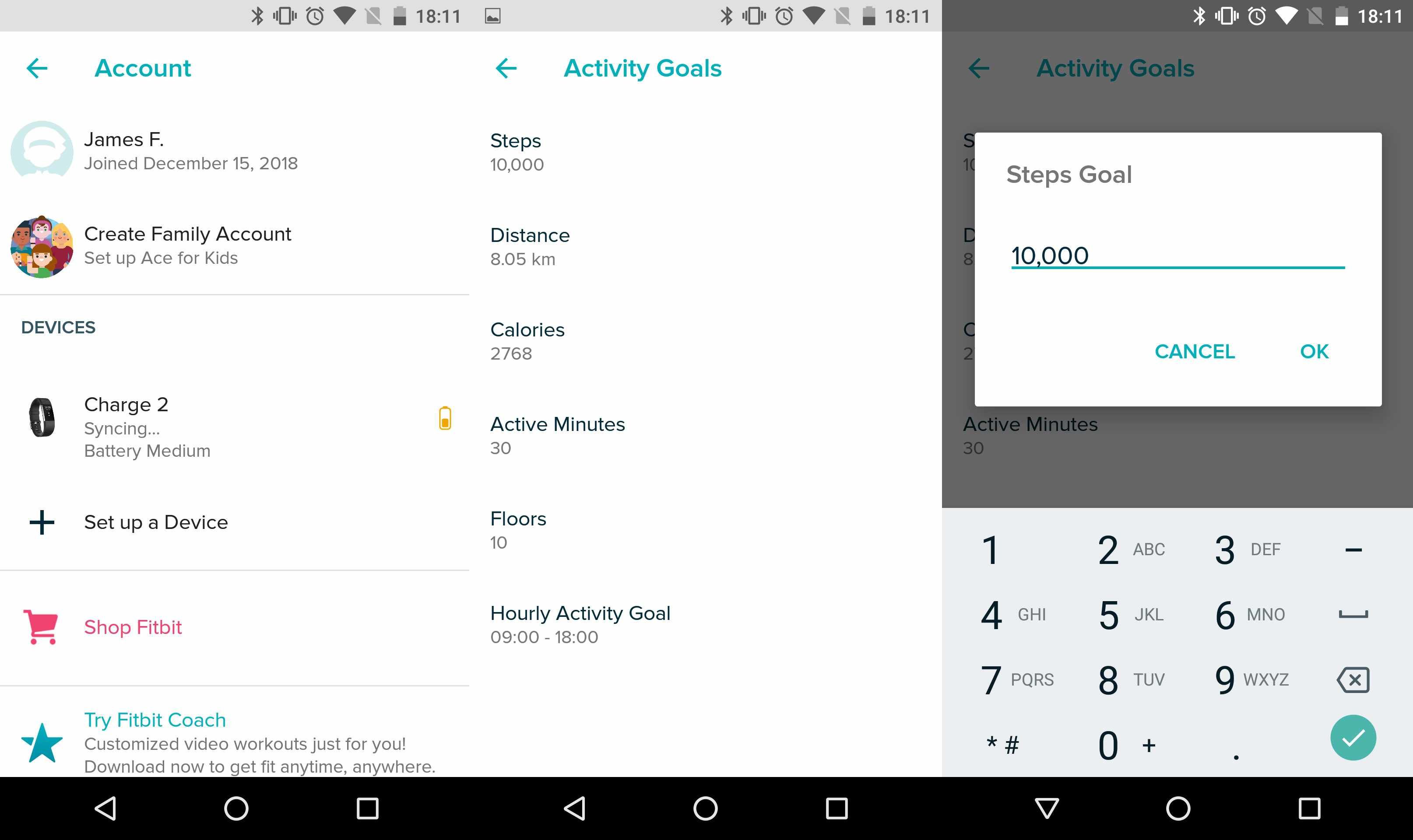
По умолчанию ваша цель шага установлена в 10 000 шагов в день. Когда вы достигнете своей цели, ваш Charge 2 начнет вибрировать, и на экране появится праздничная анимация. Вы можете настроить цель шага с помощью приложения Fitbit.
Открыть Fitbit приложение, затем нажмите учетная запись значок в правом верхнем углу экрана.
Прокрутите вниз до цели, нажмите Цели деятельности, затем нажмите меры.
Введите желаемую цель шага и нажмите Хорошо.
Чтобы синхронизировать новую цель шага с Charge 2, перейдите к учетная запись > приборы > Заряд 2 > Синхронизация, затем нажмите Синхронизировать сейчас.
Ваш Charge 2 также использует свои внутренние датчики для измерения вашей другой активности в течение дня. Он отслеживает расстояние, сожженные калории, активные минуты, часовую активность и количество пройденных этажей. Вы можете просмотреть свой прогресс, активировав экран Charge 2 и нажав, чтобы просмотреть все доступные характеристики.
Просмотр вашего пульса
Fitbit делает много трекеров активности, все с немного различными функциями. Charge 2 является одним из немногих в линейке Fitbit, который включает постоянный мониторинг сердечного ритма. Оптический датчик сердечного ритма в нижней части устройства измеряет частоту сердечных сокращений, а Charge 2 отображает это в режиме реального времени.
Чтобы просмотреть частоту сердечных сокращений, активируйте дисплей Charge 2. Как только появится главный экран, нажмите, чтобы увидеть текущую частоту сердечных сокращений, измеренную в ударах в минуту (BPM).
Чтобы просмотреть среднюю и текущую частоту пульса, нажмите кнопку на боковой панели трекера, чтобы активировать дисплей. Нажмите еще раз, чтобы открыть экран сердечного ритма, где будет отображаться ваш текущий пульс. Нажмите на экран, чтобы отобразить среднюю частоту сердечных сокращений за день.
Запишите свои тренировки
За прошедшие годы устройства Fitbit перешли от простых шагомеров к полнофункциональным трекерам, и Charge 2 не стал исключением. Всего несколькими нажатиями кнопок вы можете отслеживать свои тренировки прямо с запястья. Charge 2 может записывать пробеги, силовые тренировки, тренировки на беговой дорожке, эллиптические тренировки, поездки на велосипедах, интервальные тренировки, а также категорию «все для тренировок», «Тренировки».
Нажмите кнопку сбоку вашего Charge 2, чтобы активировать дисплей. Нажмите кнопку еще два раза, чтобы перейти к экрану отслеживания упражнений.
Первое показанное упражнение будет Run. Нажмите на экран, чтобы просмотреть доступные действия.
Когда будет показано правильное упражнение, нажмите и удерживайте кнопку сбоку вашего заряда 2, чтобы начать тренировку.
Оба упражнения Run и Bike также могут отслеживать ваше местоположение GPS через подключенный смартфон. Если вы хотите использовать эту функцию, ваш телефон должен быть в пределах 5 метров с включенным Bluetooth.
Чтобы приостановить и возобновить текущую тренировку, нажмите кнопку Charge 2.
Когда вы будете готовы закончить тренировку, нажмите и удерживайте кнопку Зарядки 2. Резюме вашей тренировки будет отображаться на экране.
Установите почасовые напоминания для перемещения
Хотя основные функции Charge 2 предназначены для отслеживания вашей активности, Fitbit также хочет помочь вам быть активным в течение дня. Ваш Charge 2 может вибрировать за 10 минут до часа, чтобы сообщить вам, если вы не достигли 250 шагов за предыдущие пятьдесят минут.
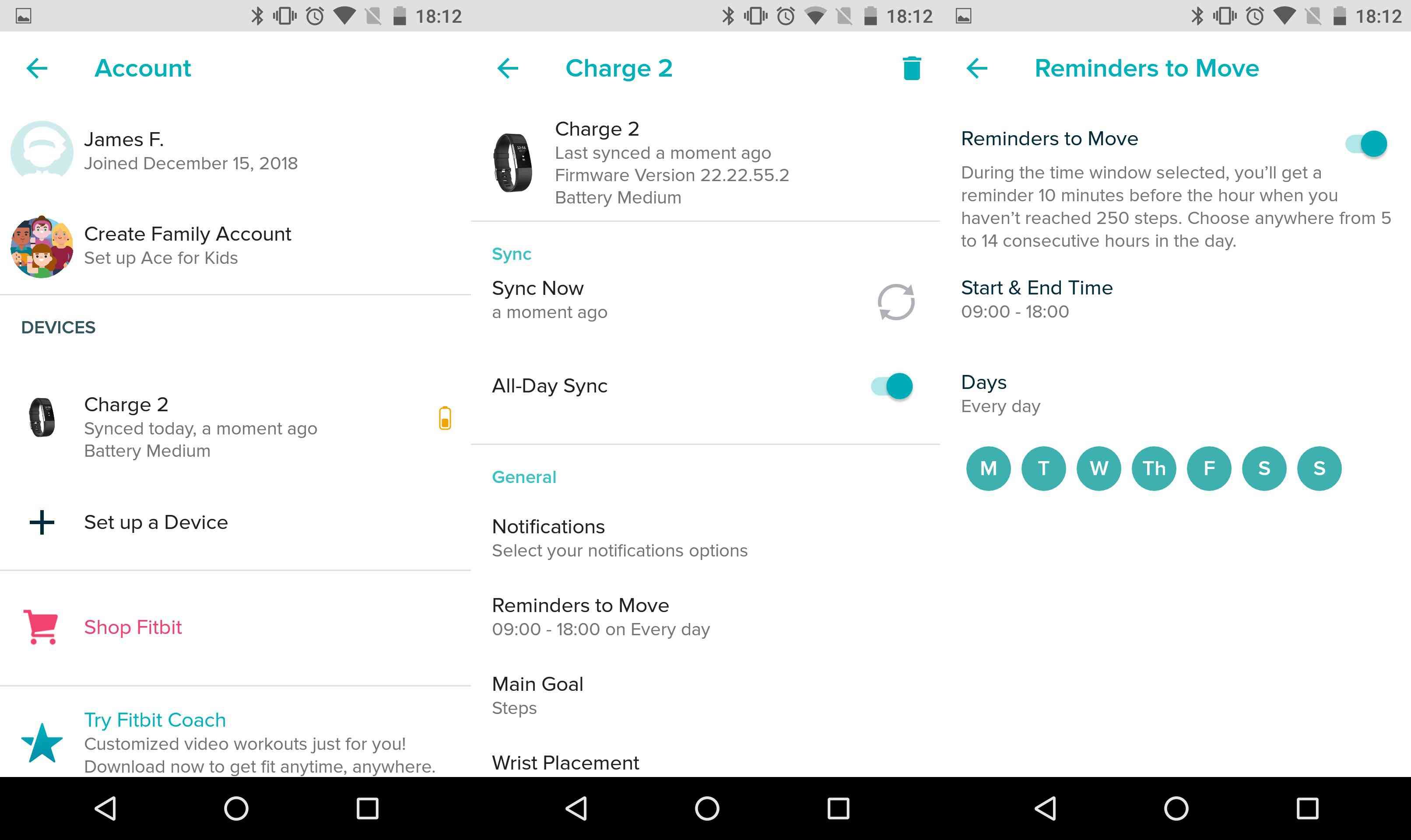
Чтобы просмотреть текущий прогресс за час, активируйте главный экран на Charge 2 и коснитесь экрана пять раз. Напоминания для перемещения включены по умолчанию, но вы можете отключить или настроить их из приложения Fitbit.
Открыть Fitbit приложение, затем нажмите учетная запись значок в правом верхнем углу экрана.
Под приборы, нажмите ваш заряд 2.
Под Генеральная, нажмите Напоминания для перемещения.
Чтобы включить или отключить эту функцию, используйте переключатель вверху страницы.
Нажмите Начало Время окончания чтобы настроить часы напоминания для перемещения будут активны. Вы также можете нажать на дни недели внизу страницы, чтобы редактировать активные дни.
Установить будильник
Поскольку Fitbits пришли, чтобы заменить наручные часы, вы можете пропустить некоторые из этих более традиционных функций, таких как будильники. К счастью, вы можете установить бесшумный будильник, чтобы в любое время получить вибрационное оповещение на Charge 2.
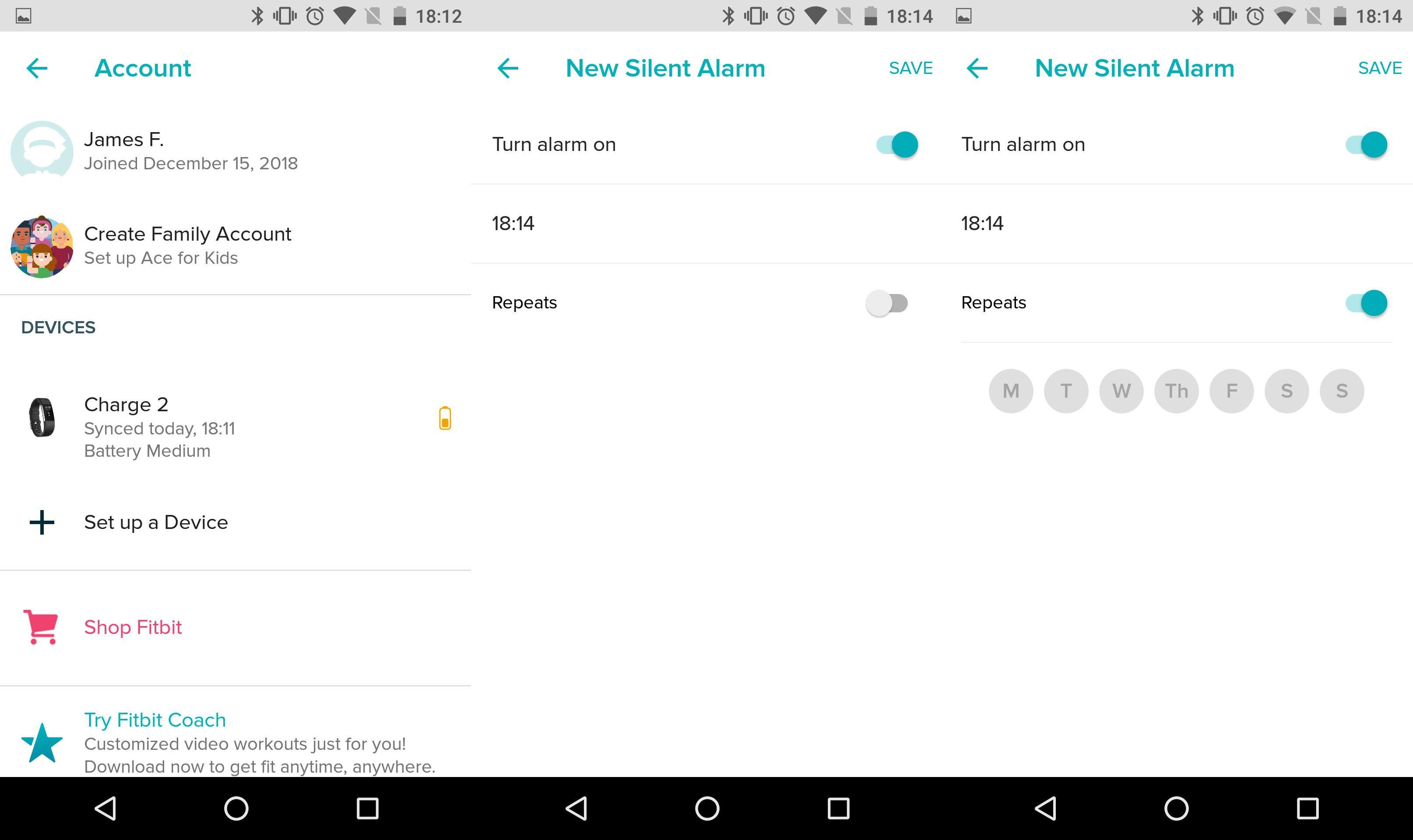
Открыть Fitbit приложение и нажмите учетная запись значок в правом верхнем углу экрана.
Под приборы, нажмите ваш заряд 2.
Под Генеральная, нажмите Тихая тревога.
Чтобы создать будильник, нажмите Добавить новый сигнал внизу страницы.
Установите время и должен ли будильник повторяться. Когда вы закончите, нажмите Сохранить в правом верхнем углу экрана.
Нажмите Sync Tracker для сохранения будильника синхронизировать новые тревоги с вашей зарядкой 2.
Когда сработает будильник, ваш Charge 2 загорится и начнет вибрировать. Вы можете отключить будильник, нажав кнопку Charge 2 или пройдя 50 шагов.
Используйте Relax для управляемых дыхательных упражнений
Современная жизнь может быть стрессовой, и хотя может быть полезно использовать приложения для медитации, у вашего Charge 2 есть своя управляемая функция дыхания под названием Relax.
- Нажмите кнопку сбоку вашего Charge 2, чтобы активировать дисплей.
- Нажмите кнопку еще четыре раза, чтобы отобразить экран Relax.
- Нажмите на экран, чтобы переключаться между двумя и пятью минутами упражнений.
- Как только вы выбрали желаемое время, нажмите и удерживайте кнопку Charge 2, чтобы начать.
- Relax использует частоту сердечных сокращений для определения вашего дыхания, поэтому убедитесь, что Charge 2 надежно закреплен на запястье.
- Как только Relax определит частоту вашего дыхания, вам будет предложено вдохнуть и выдохнуть вовремя с расширяющимся и уменьшающимся кругом. Если вы не хотите смотреть на экран во время упражнения, ваш Charge 2 также будет вибрировать, чтобы помочь вам сохранить время.
Отслеживайте свой сон
Предыдущие трекеры Fitbit требовали, чтобы вы вручную запускали отслеживание сна, но не зарядку 2. Ваше устройство автоматически начнет отслеживать сон, когда вы не двигались более часа. Он также использует ваш сердечный ритм, чтобы оценить, заснули ли вы. Charge 2 перестанет отслеживать ваш сон, когда обнаружит движение по утрам. Вы можете просмотреть свои данные сна в приложении Fitbit.
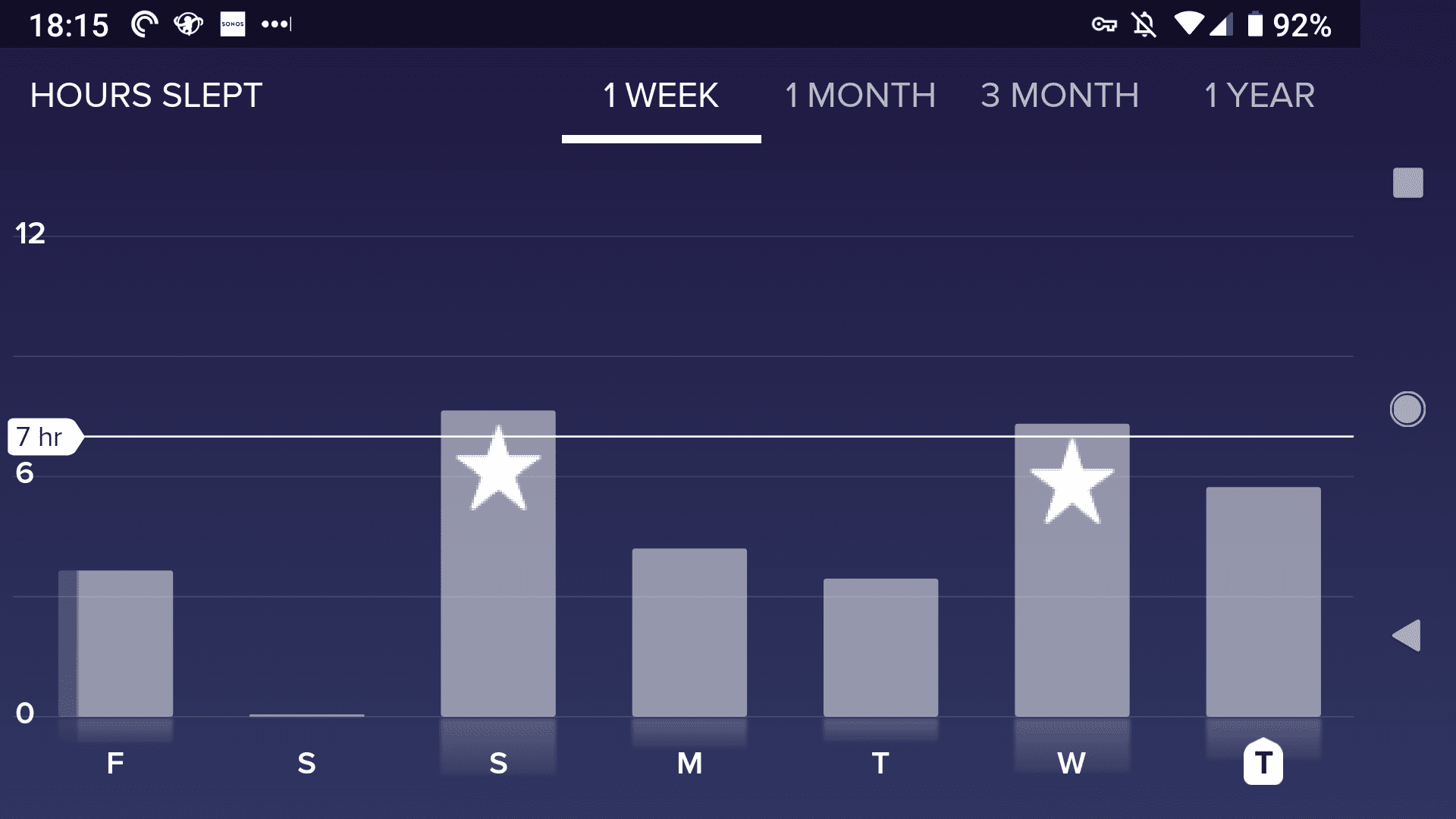
- Открыть Fitbit приложение для отображения вашей Fitbit Dashboard.
- Прокрутите вниз и нажмите Спать кафельная плитка. Общее количество спящих часов каждый день будет отображаться на графике.
- Проведите пальцем влево на графике, чтобы показать время, когда вы ложитесь спать в соответствии с вашим целевым графиком сна.
- Проведите пальцем влево еще раз, чтобы показать график вашего сна каждый день, разбитый на стадии сна REM, Light и Deep.
Вы также можете изменить настройки отслеживания сна из приложения Fitbit.
- Открыть Fitbit приложение для отображения вашей Fitbit Dashboard.
- Прокрутите вниз и нажмите Спать кафельная плитка.
- Нажмите настройки винтик в правом верхнем углу экрана.
- в Цели сна настройки, вы можете настроить цель сна, целевого времени сна и время пробуждения.
- Ваш Charge 2 может уведомить вас, когда начинать сворачивать спать. Вы можете включить Напоминание перед сном с помощью переключателя в настройках Sleep Goals.
Настройте свой дисплей часов
Главный экран вашего Fitbit Charge 2 известен как Дисплей часов, и вы можете настроить Charge 2, изменив циферблат часов с помощью приложения Fitbit.
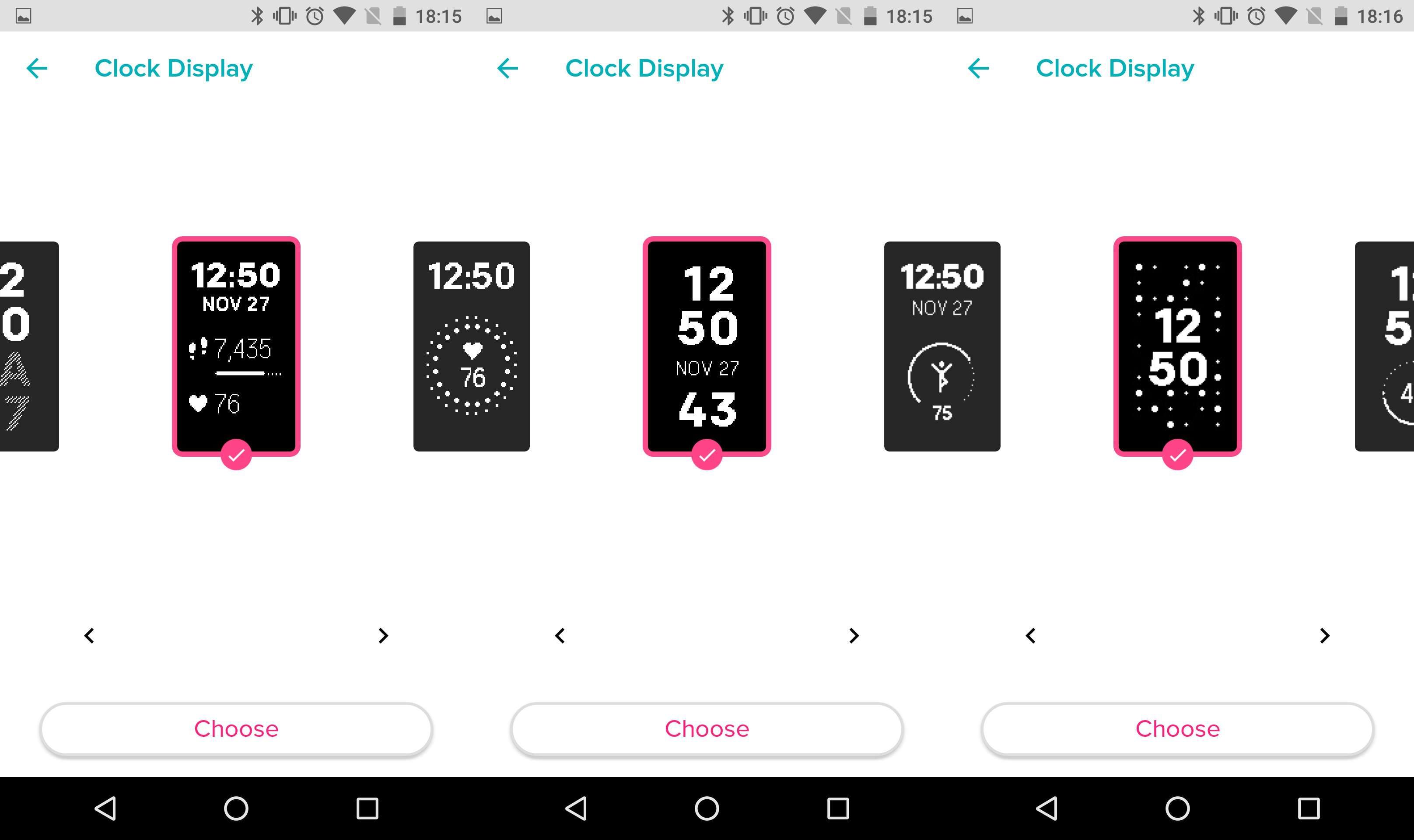
На циферблате по умолчанию отображаются дата, время и количество шагов. Альтернативные циферблаты могут отображать разные данные.
- Открыть Fitbit приложение и нажмите учетная запись значок в правом верхнем углу экрана.
- Под Устройства, нажмите ваш заряд 2.
- Под Генеральная, нажмите Дисплей часов.
- Проведите пальцем влево, чтобы просмотреть доступные циферблаты.
- Сделав свой выбор, нажмите выберите внизу экрана.
- Ваш новый циферблат должен автоматически синхронизироваться с Charge 2. Для запуска ручной синхронизации перейдите к учетная запись > приборы > Заряд 2 > Синхронизация, затем нажмите Синхронизировать сейчас.